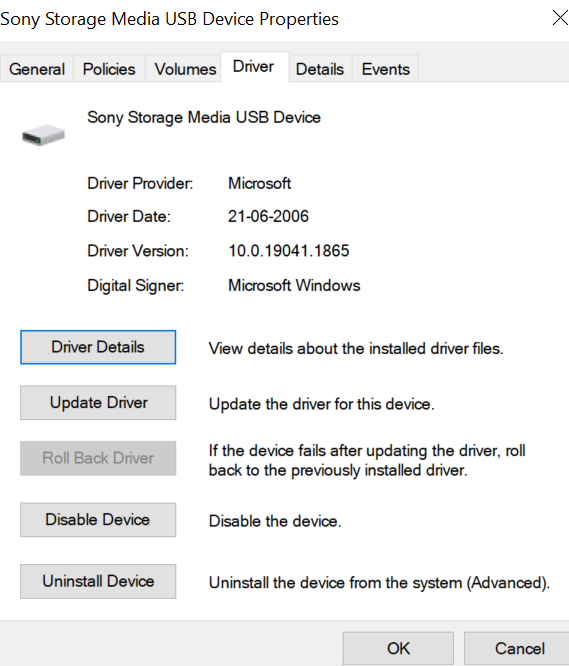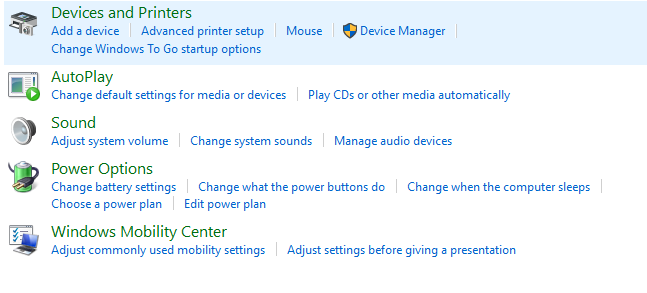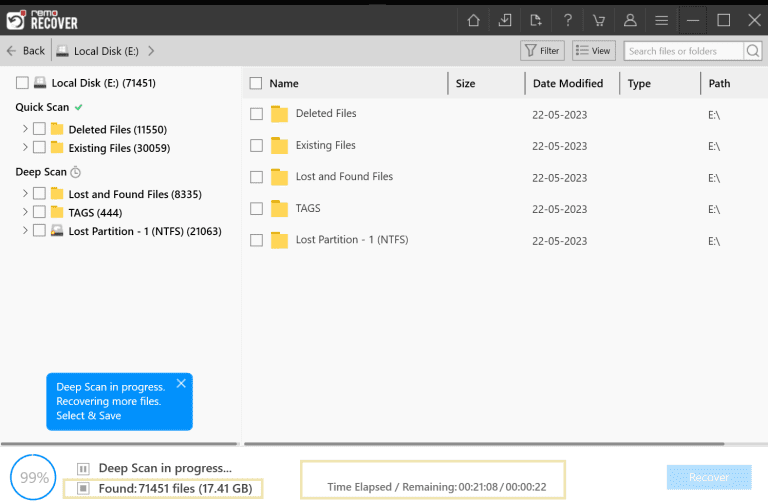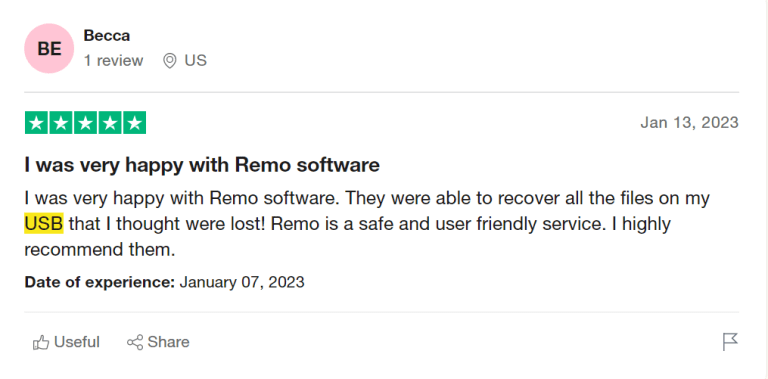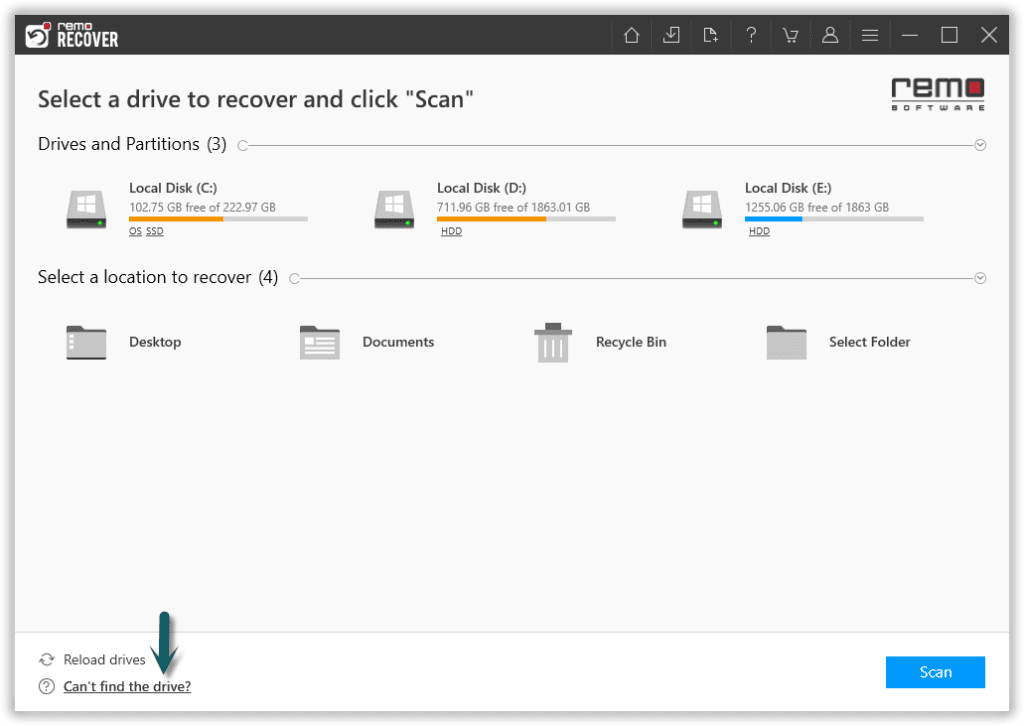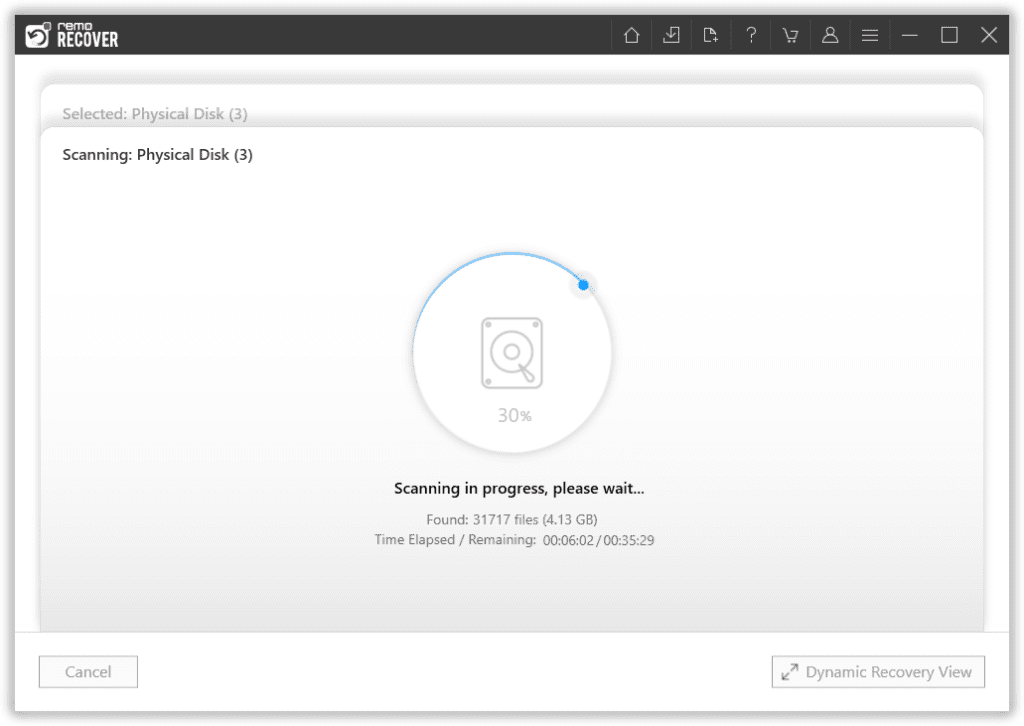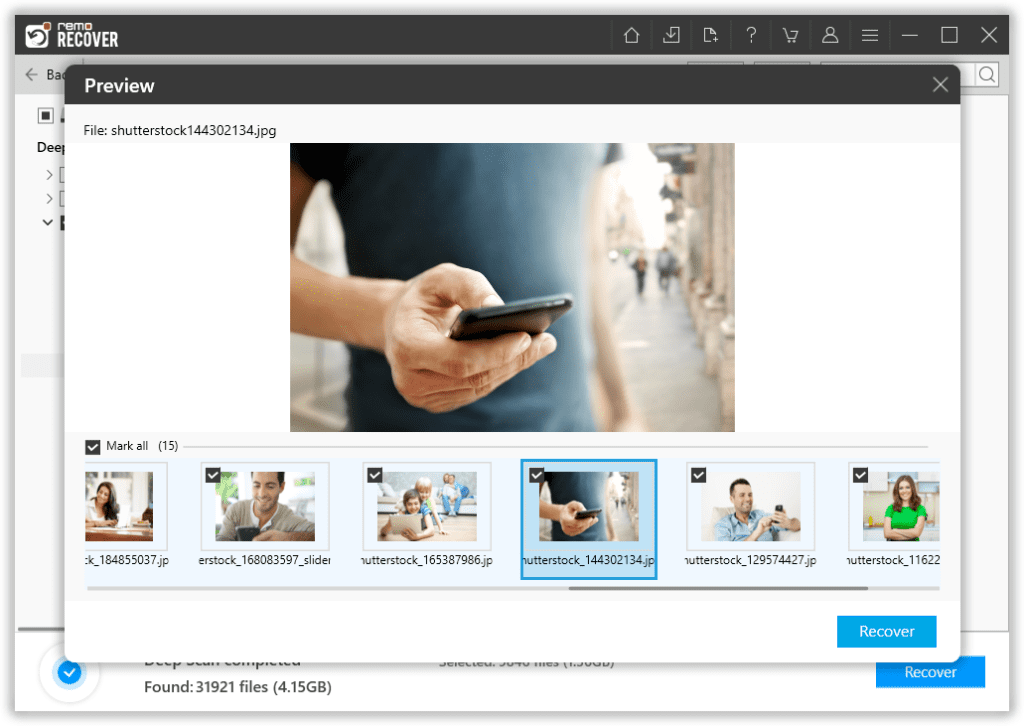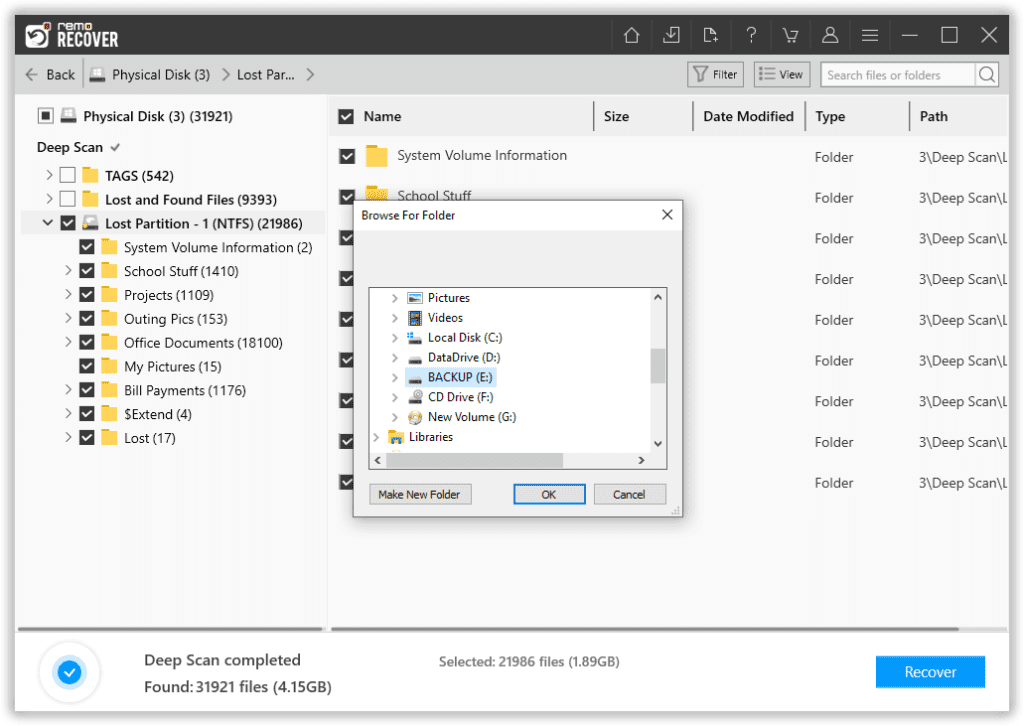Resumo:
Se você tiver uma unidade USB corrompida com seus dados preciosos, ela pode ser facilmente reparada usando o CMD e, em seguida, você pode como recuperar arquivos do pen drive corrompido
com a ajuda do software de recuperação de unidade Remo USB em nenhum momento. A ferramenta pode ajudá-lo a recuperar arquivos de unidades USB, pen drives, pen drives e até discos rígidos corrompidos. Baixe e recupere arquivos de USB corrompido agora.
As unidades flash USB são dispositivos de armazenamento comumente conhecidos recuperar arquivos do pen drive corrompido. Eles são bem conhecidos por sua portabilidade e capacidade de armazenar grandes quantidades de dados. Devido à sua propriedade portátil, é fácil transferir dados de um dispositivo para outro. Dito isto, devido a esta mesma propriedade, as thumb USB são vulneráveis à corrupção.
Assim que o pen drive está corrompido, os dados ficam inacessíveis no pen drive, deixando você sem nenhuma pista sobre programa recuperar arquivos pen drive corrompido.
Como a unidade flash USB fica corrompida?
Existem várias razões por trás de uma unidade flash USB ficar corrompida ou danificada ou até mesmo inacessível. Alguns dos motivos mais comuns são os mencionados abaixo:
- Ejetando abruptamente o pen drive do seu laptop ou PC sem usar “Safely remove option”
- Desligamento repentino do sistema ou qualquer interrupção durante a transferência de dados da unidade flash para outro dispositivo de armazenamento ou vice-versa
- Malware ou arquivos corrompidos presentes no pen drive tornam os dados inacessíveis
- Problemas de firmware em um pen drive ou mau funcionamento do sistema operacional também podem levar à corrupção ou perda de dados
Você pode consertar um USB corrompido e recuperar dados?
Sim, você pode descorromper unidades USB e recuperar os dados facilmente. Os computadores Windows têm muitos métodos gratuitos que podem ajudá-lo a consertar o USB sem perder dados. Leia a próxima seção para saber como você pode corrigir uma unidade flash corrompida sem perder dados.
Nota: Antes de tentar qualquer um dos métodos mencionados abaixo, verifique se os drivers do dispositivo estão atualizados. Tente conectar a unidade flash a diferentes portas ou computadores para confirmar a corrupção na unidade USB.
Como recuperar arquivos de uma unidade flash USB corrompida?
Método 1: Corrigindo erros do sistema de arquivos na unidade USB
O sistema de arquivos na unidade USB ajuda na organização dos dados e mantém um diretório que será referenciado para qualquer transação de dados. Quaisquer erros nos sistemas de arquivos também levam a unidades flash corrompidas e recuperar arquivos do pen drive corrompido. Veja como corrigir erros de sistemas de arquivos em pen drives no Windows 10 ou Windows 11.
- Vamos para This PC e clique com o botão direito do mouse no pen drive inacessível e selecione Properties
- Clique no Tools guia e selecione Check opção
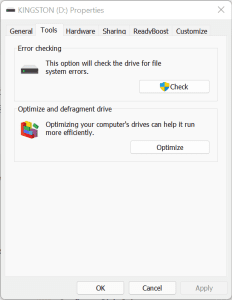
- Verifique tanto o Automatically fix file system errors e Scan for and attempt recovery of bad sectors caixas
- Clique em Start e o processo de digitalização será iniciado. Aguarde até que o processo seja concluído e clique em Close
Nota: Se o seu sistema estiver sendo executado em qualquer versão anterior do Windows, como Windows XP, Windows Vista, Windows 7, etc. Siga estas etapas para corrigir os erros do sistema de arquivos da unidade USB.
- Vamos para My Computer e clique com o botão direito do mouse no pen drive inacessível e selecione Properties
- Clique no Tools guia e selecione Rebuild
- Depois que o processo de digitalização for iniciado, aguarde a conclusão da digitalização e clique em Close
- Ejete seu pen drive usando Safely Remove Option e, em seguida, conecte-o novamente.
Se você estiver sendo solicitado a formatar seu USB corrompido, não formate. Em vez disso, saiba como consertar uma unidade flash corrompida sem formatar com métodos gratuitos fornecidos no artigo informativo destacado.
Método 2: Restaurar arquivos de USB corrompido usando o prompt de comando:
O prompt de comando pode ser uma resolução rápida e eficaz para recuperar o USB corrompido. Siga estas etapas com cuidado para como recuperar arquivos do pen drive corrompido.
- Insira seu pen drive no computador e pressione o botão Windows botão no teclado
- No Type here to search caixa, tipo cmd e clique no Command Prompt aplicativo
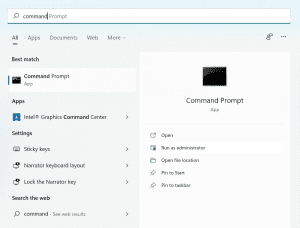
- Na janela Comando, digite ou copie e cole chkdsk G: /f. Substituir G: com a letra da sua unidade USB,
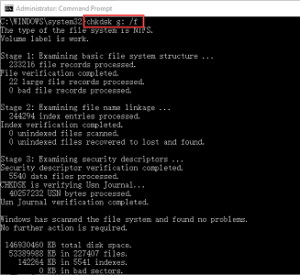
- Quando o processo estiver concluído, ejete seu pen drive usando Safely Remove Option e conecte-o novamente.
Nota: A capacidade de programa recuperar arquivos pen drive corrompido usando o chkdsk é muito menor. As chances de danificar os arquivos também são altas se você não souber o que está fazendo. Mude para Remo Recover para recuperar os dados da unidade flash corrompida com esta ferramenta autoexplicativa.
Método 3: Acesse a unidade flash ativando a unidade USB no Gerenciador de dispositivos:
Às vezes, as unidades Flash também podem ser desativadas automaticamente devido a erros de instalação do driver. Siga as etapas mencionadas abaixo para acessar a unidade flash e recuperar os dados presentes nela.
- Aberto Control Panel, vamos para Hardware and Sound e clique em Device manager
- Expandir o Disk Drives listar
- Dê um duplo clique em sua unidade USB e clique em Enable device
- Clique Next e acabou
Método 4: Atualizar drivers de dispositivo
ocasionalmente, drivers de dispositivos desatualizados também podem ser o motivo pelo qual as unidades USB não são reconhecidas ou estão corrompidas. Siga as etapas mencionadas abaixo para atualizar os drivers do dispositivo e corrigir unidades USB corrompidas.
- Para atualizar drivers de dispositivo, você precisa ir para Device Manager clicando com o botão direito no Start botão.
- Na janela do Gerenciador de dispositivos, clique em Unidades de disco, selecione a unidade USB e desinstale o dispositivo.
- Depois de desinstalar os drivers de dispositivo e conectar o dispositivo USB novamente, os novos drivers de dispositivo serão atualizados automaticamente. O dispositivo USB será reconhecível depois disso.
Recupere arquivos da unidade flash USB corrompida usando o software de recuperação USB
Sim, você pode recuperar arquivos do pen drive corrompido de forma eficaz com a ajuda de um software profissional de recuperação de USB corrompido. Falando de um profissional Software de recuperação USB, qual é a melhor ferramenta de recuperação USB para recuperar unidade flash corrompida?
Construído com um poderoso algoritmo de recuperação que pode reconhecer e como recuperar arquivos do pen drive corrompido, Remo Recover é a ferramenta de recuperação de USB corrompido mais segura. A ferramenta se destaca por sua interface autoexplicativa que o guia durante todo o processo de recuperação, mesmo que você não seja tão experiente em tecnologia ou bom com gadgets.
Para recuperar os arquivos da unidade USB corrompida, executamos um cenário de teste abaixo. Você pode encontrar o ambiente de teste no qual realizamos a recuperação do arquivo do pen drive corrompido.
Test Case Scenario:
- Dispositivo de armazenamento: Kingston
- Espaço de armazenamento: 32 GB
- Sistema de arquivo: FAT32
- Cenário de perda de dados: Recupere dados de uma unidade flash USB corrompida
- Testador de software: Remo Recover
- Versão do software: 6.0
- Compatibilidade de software: Windows, Mac, e outros dispositivos de armazenamento externos.
- Limite de software gratuito: 1 GB
- Formatos de arquivo suportados: 500 Plus
- Preço: (para Windows): 6-month licence - $79.97, 1-month licence - $69.97, (For Mac): Basic edition: $59.97, Media edition: $69.97, Pro edition: $179.97.
- Avaliação do Trustpilot: overall 4.5 stars out of 5.
As imagens acima mostram que usamos uma unidade USB Kingston corrompida. Testaremos esta unidade USB corrompida e veremos se conseguimos recuperar todos os dados.
Final Verdict: Como podemos ver na imagem acima, Remo Recover foi capaz de encontrar 71451 files. Levou 22 minutes para recuperar os arquivos do pen drive corrompido.
Para recuperar arquivos de unidades flash USB corrompidas, use um poderoso software profissional de recuperação de USB. Falando em ferramentas profissionais, recomendamos que você faça uso de Software de recuperação USB bg Remover.
Esta ferramenta é construída com um poderoso algoritmo de recuperação que pode recuperar arquivos de pen drives corrompidos. A ferramenta tem 4.5 out of 5 estrelas de uma plataforma de avaliação bem conhecida chamada Trustpilot.
Source: Trustpilot
Então, o que você está esperando? Baixar rapidamente Remo Recuperar agora para recuperar arquivos do seu USB corrompido de forma eficaz.
Como Recuperar Arquivos de uma unidade USB corrompida?
- Baixe, instale e inicie a ferramenta de recuperação de dados Remo USB.
- Selecione sua unidade USB corrompida e clique em Scan para iniciar o processo de recuperação de dados da unidade flash corrompida. Se você não conseguir encontrar seu USB, clique no “Can’t find the drive?” opção.
- A ferramenta começa a escanear a unidade para recuperar arquivos de USB corrompido. Remo Recover permite que você dê uma olhada nos arquivos recuperados mesmo quando a verificação está em andamento, basta clicar no Dynamic Recovery View.
- Quando a verificação estiver concluída, você poderá visualizar seus arquivos recuperados do USB corrompido. Basta clicar duas vezes no arquivo que deseja visualizar.
- Selecione os arquivos que você deseja recuperar. Clique no Recover botão e selecione o local onde deseja salvar os dados restaurados.
Depois que o processo de salvamento de dados for concluído com êxito. Você pode visualizar os arquivos recuperados no local que você selecionou.
O tempo de duração do processo de digitalização depende da quantidade de dados presentes em seu pen drive.
Conclusão
Todos os métodos mencionados acima provavelmente irão ajudá-lo a consertar unidades flash USB corrompidas ou danificadas. No entanto, é recomendável estar preparado para cenários futuros de perda de dados, fazendo backups regulares dos dados. Se você gostou do artigo, compartilhe a palavra e comente abaixo se tiver alguma dúvida.